
在windows操作系统中 如果卸载,Windows操作系统中卸载软件的概述
时间:2024-12-29 来源:网络 人气:
亲爱的电脑小能手,你是否曾为那些顽固的程序烦恼不已?是不是觉得电脑就像一个装满垃圾的储物柜,让你头疼不已?别担心,今天我要给你支个招,让你在Windows操作系统中轻松卸载那些烦人的程序,让电脑焕然一新!
一、卸载程序,轻松三步走

1. 启动“应用”窗口
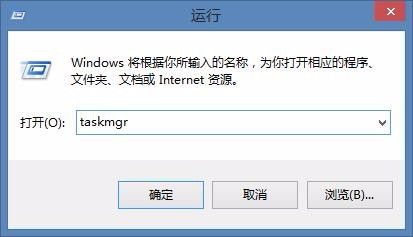
想要卸载程序,第一步就是找到“应用”窗口。你可以在Windows搜索栏中输入“应用”,然后点击搜索结果中的“应用”图标,或者直接按Win+I快捷键打开“设置”窗口,选择“应用”。
2. 筛选并选择要卸载的程序
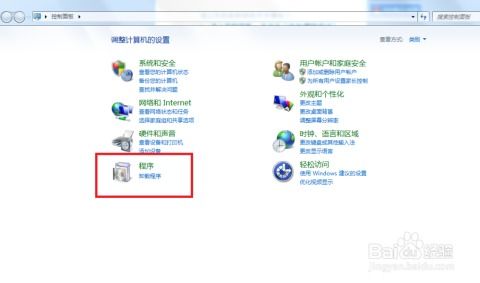
在“应用”窗口中,你会看到所有已安装的程序列表。你可以通过名称、大小或安装日期来排序,也可以筛选特定磁盘驱动器上的程序。找到你想要卸载的程序后,点击它旁边的“更多”按钮。
3. 卸载程序
点击“更多”按钮后,你会看到“卸载”选项。点击它,系统会提示你确认卸载操作。确认无误后,点击“是”,程序就会开始卸载。
二、卸载更新,还原系统状态
有时候,一些Windows更新可能会让电脑变得不正常。这时候,你可以尝试卸载这些更新,还原系统状态。
1. 打开“控制面板”
在Windows搜索栏中输入“控制面板”,然后点击搜索结果中的“控制面板”图标。
2. 查看已安装的更新
在控制面板中,点击“程序”选项,然后选择“查看已安装的更新”。
3. 卸载更新
在已安装的更新列表中,找到你想要卸载的更新,然后点击“卸载”按钮。系统会提示你确认卸载操作,点击“是”即可。
三、卸载驱动程序,释放硬件束缚
有时候,某些驱动程序可能会占用大量系统资源,影响电脑性能。这时候,你可以尝试卸载这些驱动程序。
1. 打开“设备管理器”
在Windows搜索栏中输入“设备管理器”,然后点击搜索结果中的“设备管理器”图标。
2. 卸载驱动程序
在设备管理器中,找到你想要卸载驱动程序的设备,右键点击它,然后选择“卸载设备”。系统会提示你确认卸载操作,点击“卸载”即可。
四、清理残留文件,让电脑焕然一新
卸载程序后,可能会有一些残留文件留在电脑中。这些文件可能会影响电脑性能,甚至成为病毒攻击的入口。因此,清理残留文件非常重要。
1. 使用清理工具
你可以使用一些清理工具,如Geek Uninstaller等,来自动清理残留文件。
2. 手动清理
如果你喜欢手动清理,可以按照以下步骤操作:
- 打开“我的电脑”,找到程序安装目录。
- 删除程序安装目录下的所有文件和文件夹。
- 打开注册表编辑器(按Win+R键,输入regedit,然后按Enter键),删除与程序相关的注册表项。
五、
在Windows操作系统中,卸载程序、更新、驱动程序和清理残留文件是保持电脑健康的重要步骤。通过以上方法,你可以轻松地卸载那些烦人的程序,让电脑焕然一新!记得定期清理电脑,让你的电脑始终保持最佳状态哦!
相关推荐
教程资讯
教程资讯排行













